Avec la concurrence croissante sur les réseaux sociaux, les influenceurs doivent faire des efforts supplémentaires dans leur contenu pour se démarquer. Pour améliorer la qualité globale des images, ils peuvent simplement utiliser des outils complets et avancés pour une édition appropriée. Retoucher une photo en ligne sur iPhone peut vraiment améliorer les perspectives et transformer un visuel terne en un visuel attrayant.
Améliorer les images était autrefois un processus complexe, mais c'est désormais aussi simple qu'un jeu d'enfant. Pour faciliter la tâche des utilisateurs, de nombreux appareils, en particulier les iPhones, disposent de fonctions d'édition de photos intégrées et d'applications dédiées, leur permettant de peaufiner le contenu n'importe où et à tout moment. Par conséquent, cet article se concentre sur les techniques de retouche de photos sur iPhone à l'aide de l'application intégrée et de divers outils tiers sur les appareils iOS.
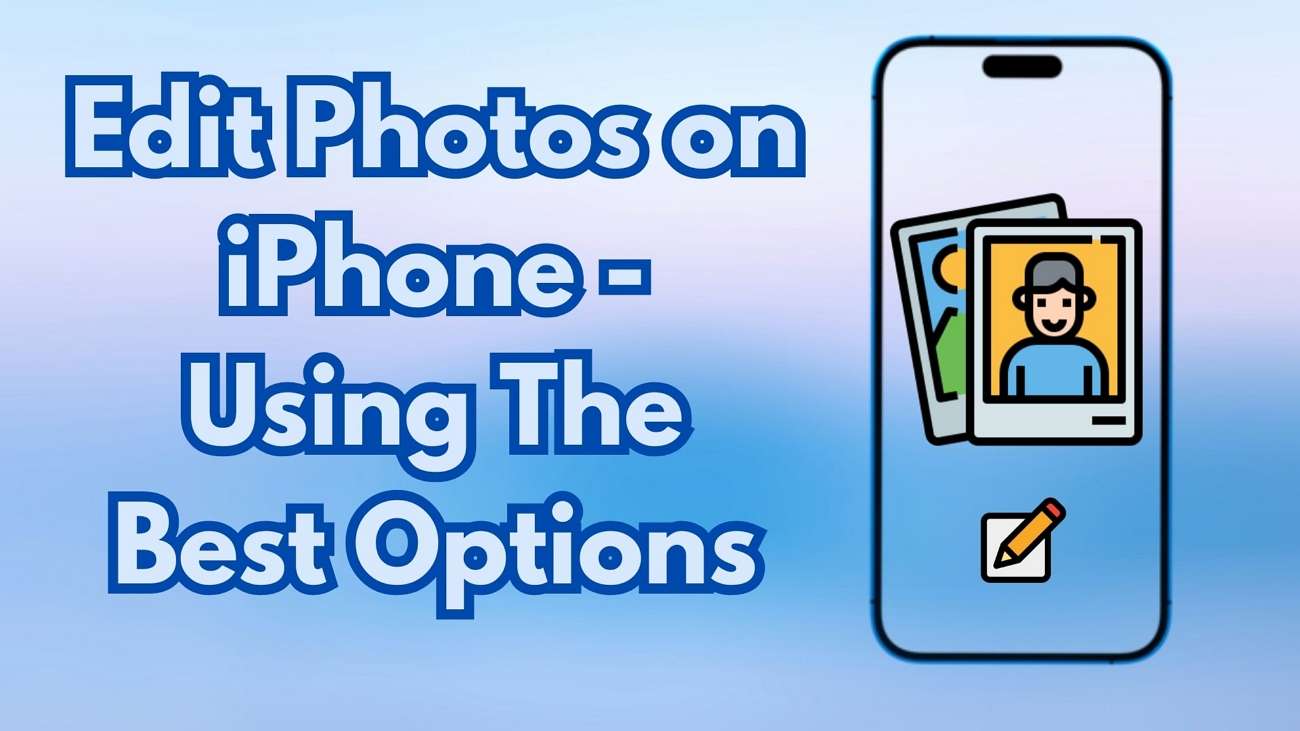
Dans cet article
Partie 1. Comment éditer des photos directement sur iPhone ?
Comme mentionné précédemment, l'iPhone dispose d'une application Photos intégrée avec tous les outils de base pour améliorer une image. Grâce à cette application, vous pouvez appliquer des filtres de base aux images et exécuter des fonctions conventionnelles telles que le rognage et le recadrage. Les étapes suivantes couvrent un guide complet sur l'édition de photos directement sur iPhone :
Étape 1. Pour démarrer le processus, ouvrez la photo souhaitée dans l'application Photos. Appuyez sur l'icône « Modifier » en bas de l'écran. Lorsque la liste des options apparaît, appuyez sur l'onglet « Ajuster » pour dévoiler une liste d'options où vous pouvez améliorer les couleurs de l'image.
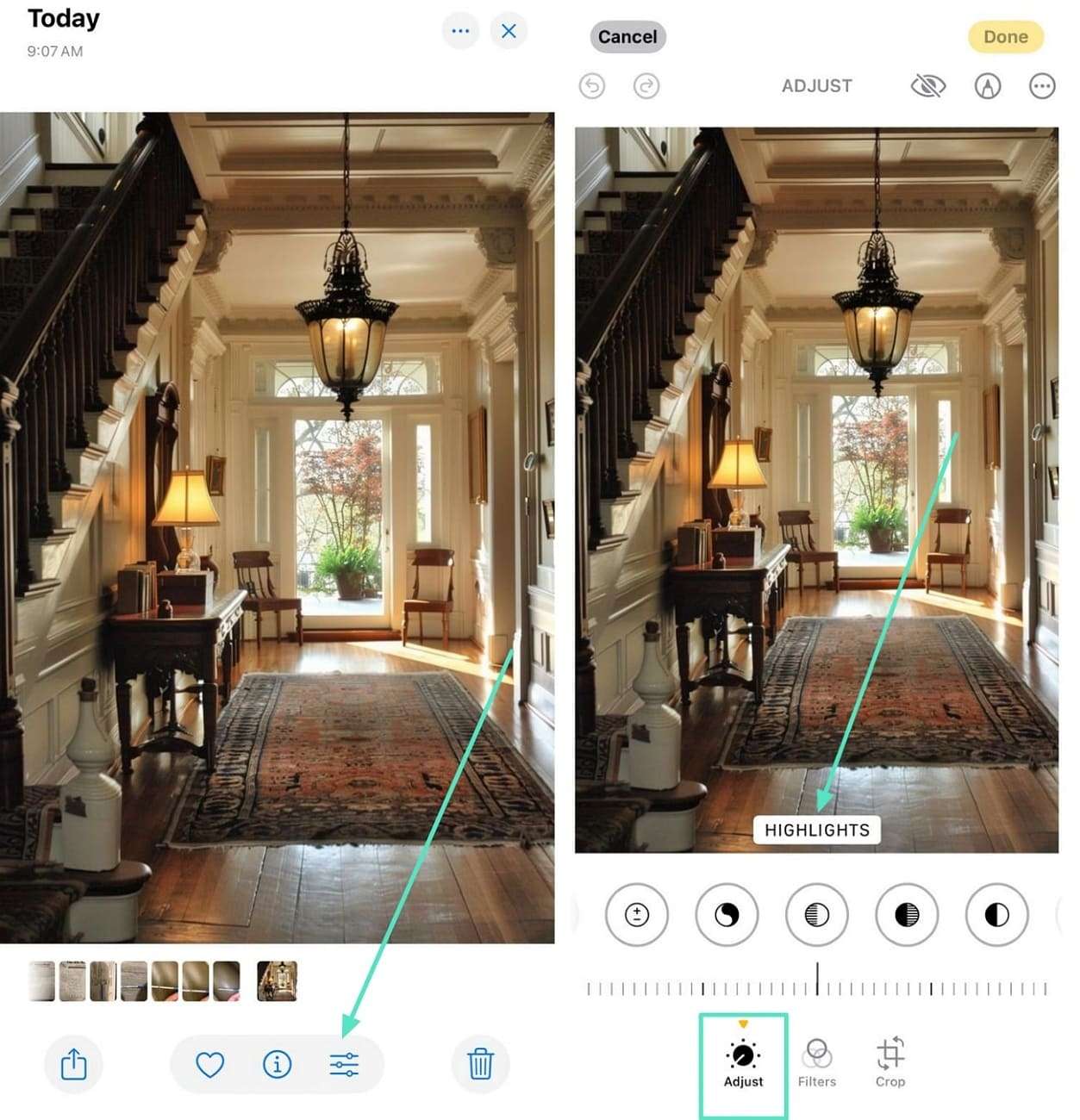
Étape 2. Après avoir ajusté les couleurs, rendez-vous sur l'icône « Filtres » et appliquez les filtres souhaités à votre image. Une fois les filtres appliqués, rendez-vous sur l'icône « Recadrer » et redimensionnez votre image en déplaçant ses coins. Une fois l'image modifiée, naviguez vers le coin supérieur droit et appuyez sur le bouton « Terminé » pour enregistrer l'image modifiée.
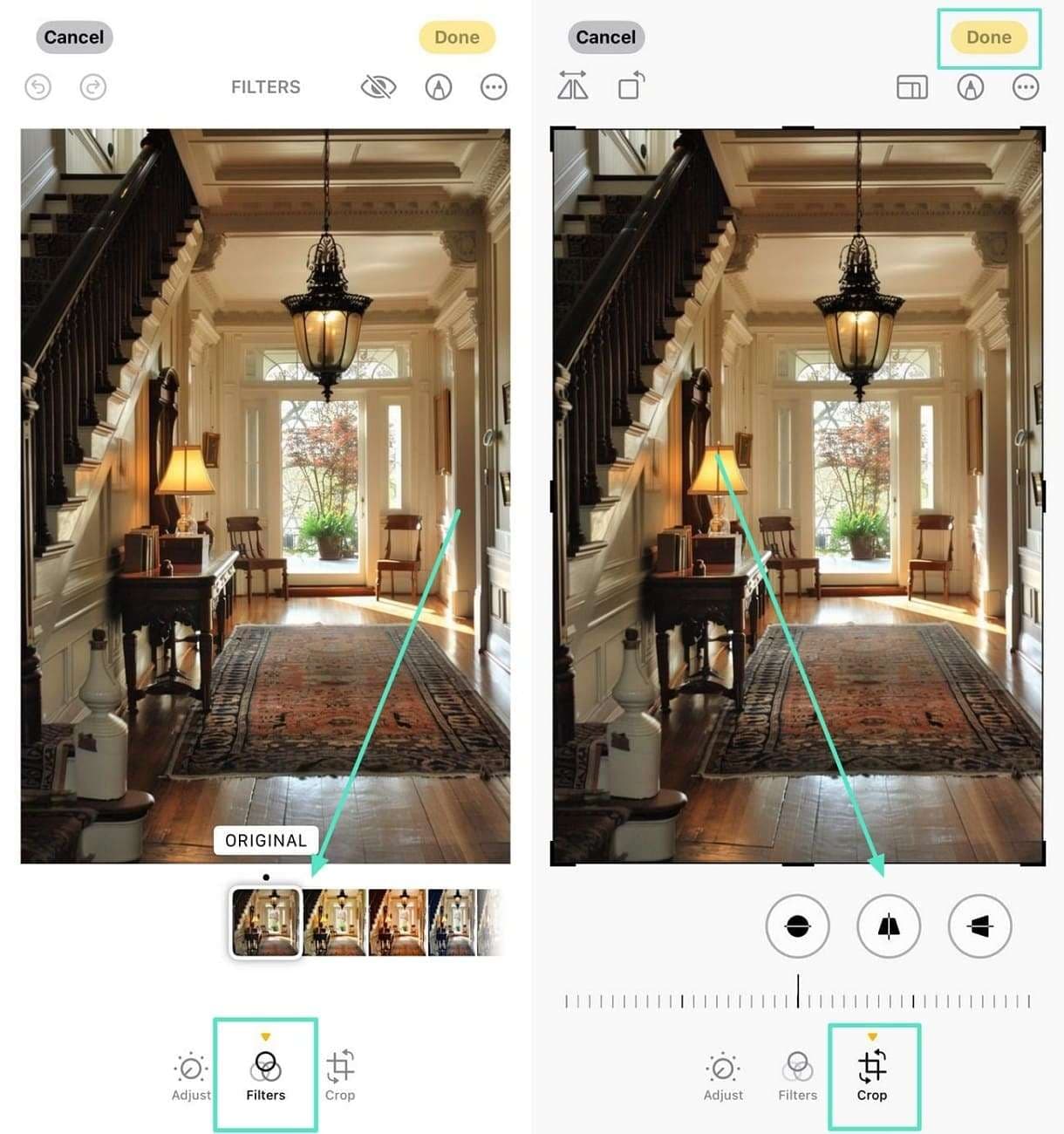
Partie 2. Les meilleures applications de retouche photo pour iPhone pour de meilleurs résultats
Bien que l'application Photos intégrée sur iPhone offre des outils de retouche photo complets, elle peut ne pas être suffisante pour les professionnels. Les photographes et les influenceurs utilisent diverses applications mobiles pour améliorer l'apparence de leurs photos. La liste suivante présente les applications les mieux notées pour éditer des photos en ligne sur iPhone :
1.Picsart
Si vous souhaitez avoir un contrôle total sur l'édition d'images, Picsart est l'outil qu'il vous faut. Du recadrage des images aux couleurs, chaque action d'édition proposée par cet outil est réglable. Pour rendre vos photos plus accessibles, Picsart vous permet d'intégrer du texte manuel et des scripts générés par l'IA.
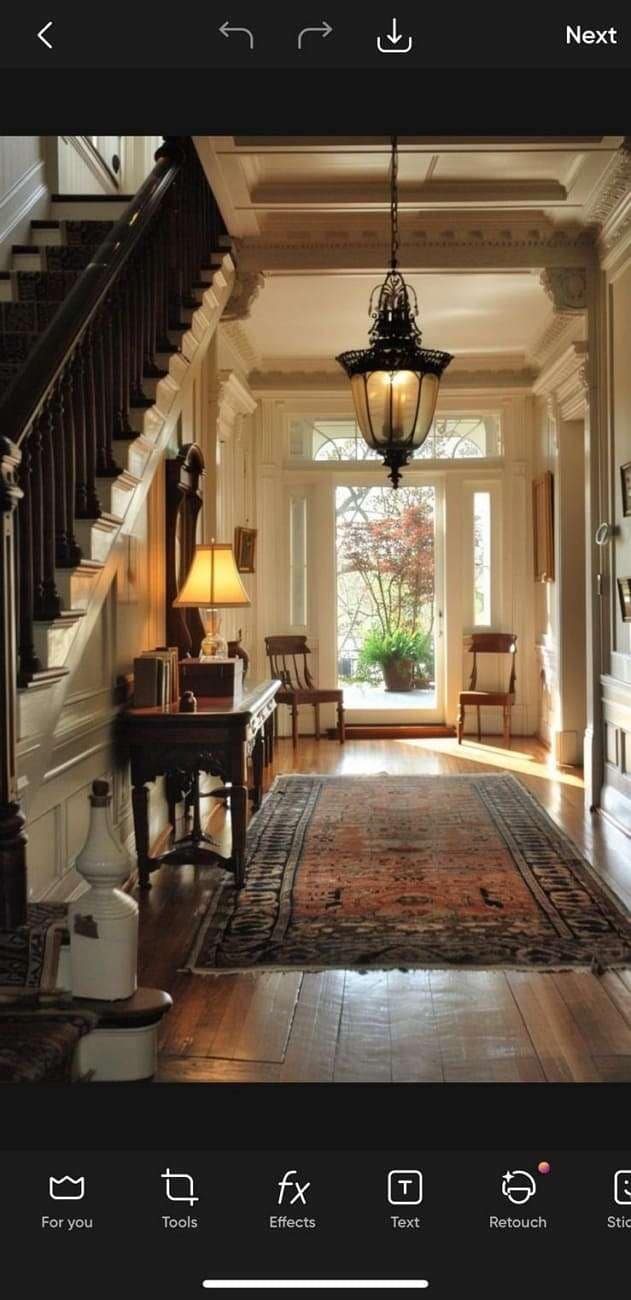
2.Snapseed
La deuxième application de notre liste est Snapseed, un outil largement utilisé pour éditer des photos sur iPhone. Cette application fait partie des préférées des utilisateurs car elle offre une fonction « HDR Scape » qui édite votre image en fonction des objets qui y sont présents. Snapseed propose une sélection d'effets prédéfinis, tels que Vintage et Grunge, qui complètent l'ambiance ou la période de votre image.
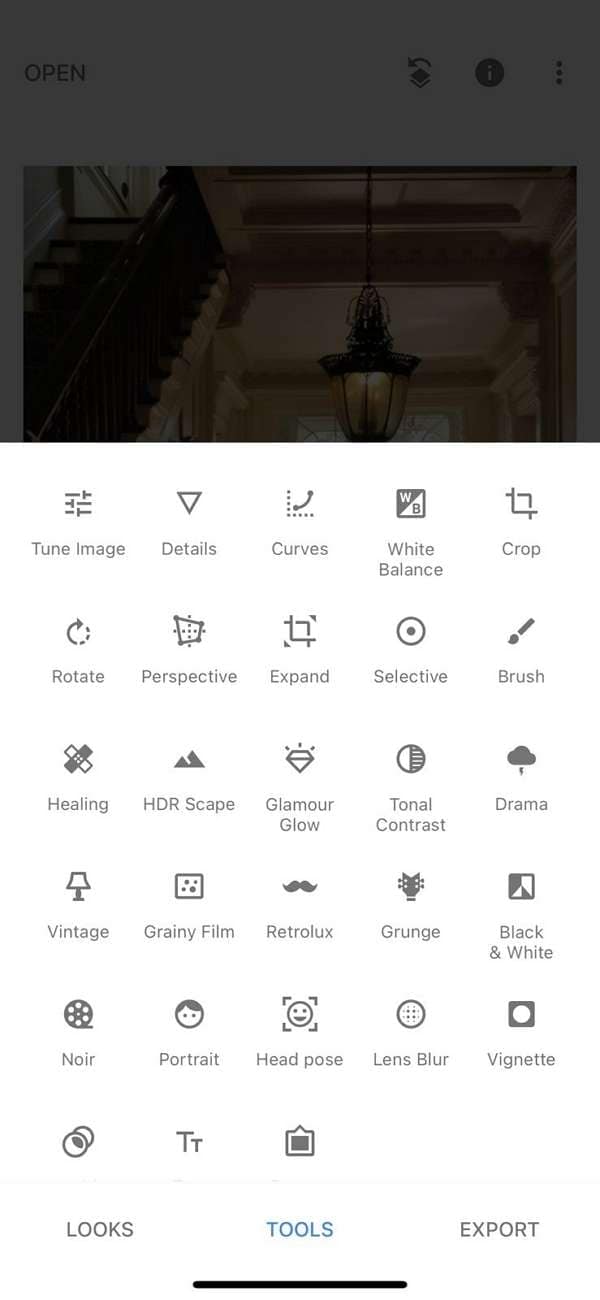
3.VSCO
VSCO est connu pour ses outils modernes de retouche d'images qui ajoutent à l'esthétique de votre contenu. Sa vaste bibliothèque de filtres vous permet d'améliorer les couleurs de vos photos en ajustant leur intensité. Après avoir téléchargé une image, VSCO recommande les filtres qui conviennent à l'image téléchargée.
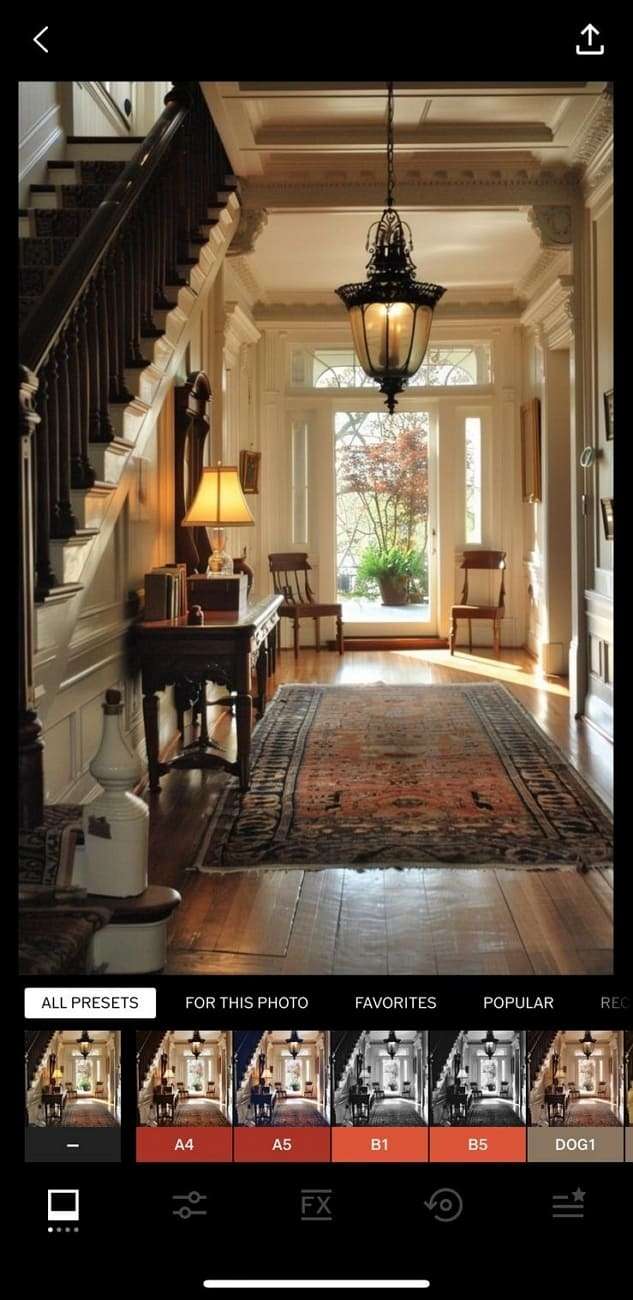
4.Photoshop Express
Fournissant des méthodes simplifiées pour modifier une image, Photoshop Express se distingue parmi les meilleures applications de retouche photo pour iPhone. Grâce à ses fonctions d'amélioration d'image en un clic, vous pouvez rehausser l'image tout en contournant toutes les modifications. En utilisant les animations, les utilisateurs peuvent rendre leurs images plus attrayantes pour le public.
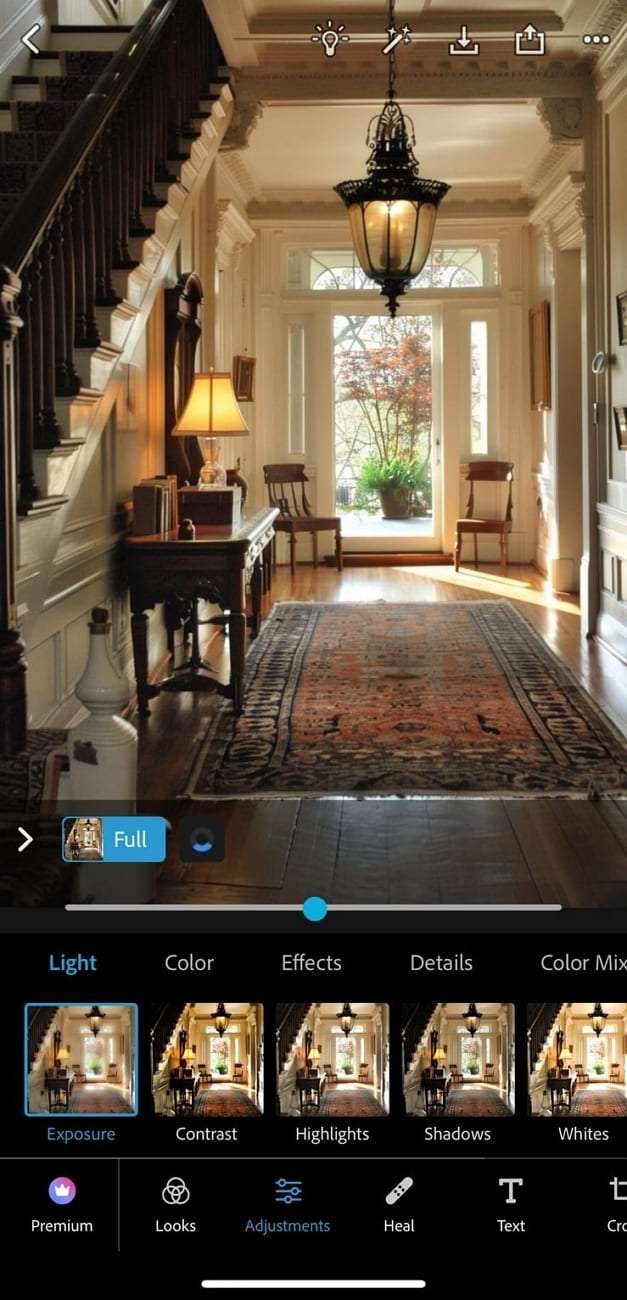
Partie 3. Limitations de l'utilisation des applications de retouche photo sur iPhone
Les applications de retouche photo sur iPhone sont pratiques et offrent de nombreuses fonctionnalités introuvables ailleurs. En même temps, elles présentent diverses limitations qui peuvent détourner le public. Voici les limitations auxquelles les utilisateurs sont confrontés lorsqu'ils utilisent les applications de retouche photo en ligne pour iPhone :
- Fonctionnalités avancées limitées : Comme le montre la discussion ci-dessus, les applications de retouche photo sur iOS ont des fonctions limitées et manquent de fonctionnalités d'IA comme la génération de légendes.
- Traitement lent : Les éditeurs d'images sur les appareils iOS ont une vitesse de traitement lente chaque fois qu'un filtre ou un effet est appliqué à l'image.
- Faible précision : Des fonctionnalités comme la suppression d'arrière-plan et le recadrage à main levée nécessitent de la précision, mais elles ne peuvent pas être obtenues dans les applications mentionnées ci-dessus.
- Problèmes de compatibilité : De nombreuses applications ont une compatibilité limitée et ne prennent en charge que les appareils iOS ; il est donc préférable de choisir une option polyvalente qui prend en charge Android et iOS.
Partie 4. La meilleure retouche photo pour iPhone avec une solution de premier ordre
Comme nous l'avons appris lors de la discussion précédente, la plupart des éditeurs d'images pour iPhone ont des fonctionnalités limitées. Certains manquent de fonctionnalités d'IA, tandis que d'autres ont des vitesses de traitement lentes. Il est difficile de trouver une solution tout-en-un qui réponde à tous les besoins en matière de retouche d'images. Laissez-nous vous présenter Wondershare Filmora, un éditeur de photos disponible sur iOS et sur ordinateur, offrant toutes les fonctionnalités de base et AI nécessaires.
Pour améliorer vos photos, ce logiciel de retouche propose une vaste collection de filtres qui améliorent l'apparence de votre contenu en un seul clic. Vous pouvez attirer l'attention sur les objets clés d'une image en supprimant l'arrière-plan. De plus, les utilisateurs peuvent télécharger une image de la bibliothèque de photos et la définir comme arrière-plan de l'image. Par conséquent, Filmora est une plate-forme complète qui vous permet de modifier des photos sur votre iPhone et votre ordinateur.
Utiliser Wondershare Filmora pour éditer facilement des photos iPhone
En plus de la discussion ci-dessus, voici les étapes à suivre pour éditer vos images avec Filmora :
Étape 1. Téléchargez une image sur le logiciel de bureau
Commencez le processus en accédant à Filmora sur votre bureau et en cliquant sur le bouton « Nouveau projet » depuis l'interface principale.
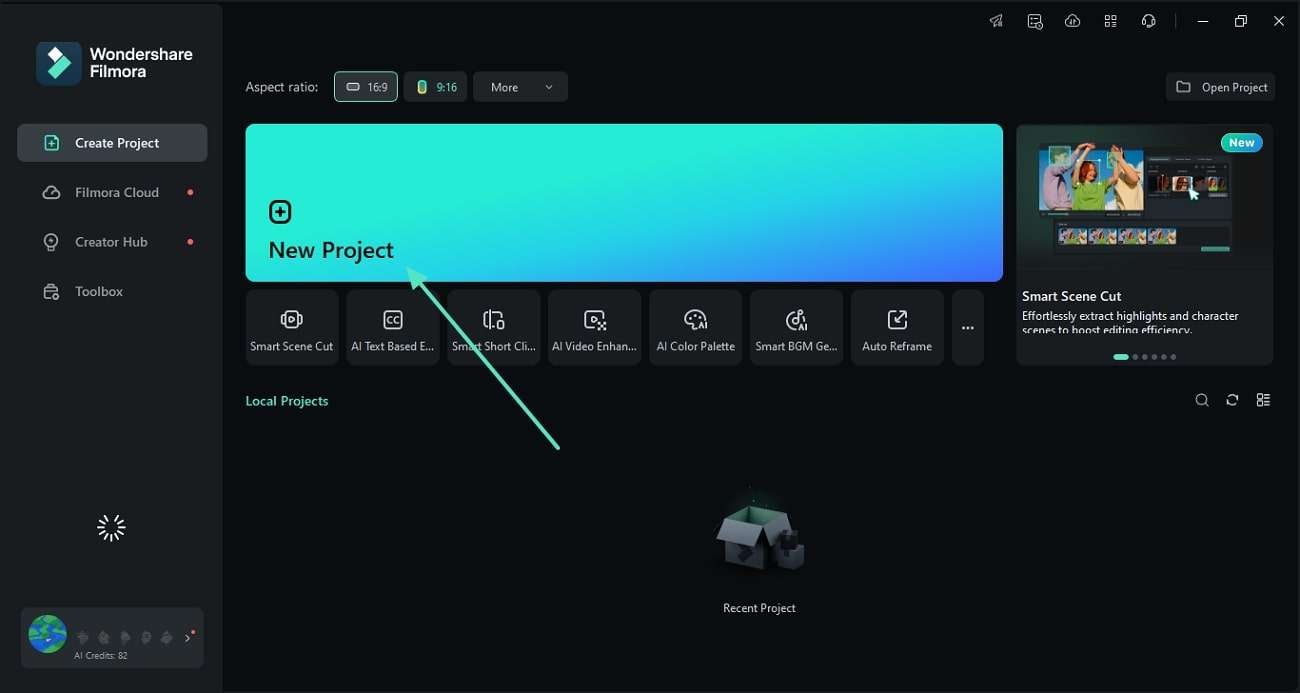
Étape 2. Appliquez des filtres à l'image
Lorsque vous importez l'image depuis votre ordinateur, faites-la glisser vers la chronologie depuis l'onglet Média. Pour appliquer un filtre à la photo, utilisez l'onglet « Filtres » dans la barre d'outils supérieure et sélectionnez votre filtre préféré pour le déposer dans la chronologie.
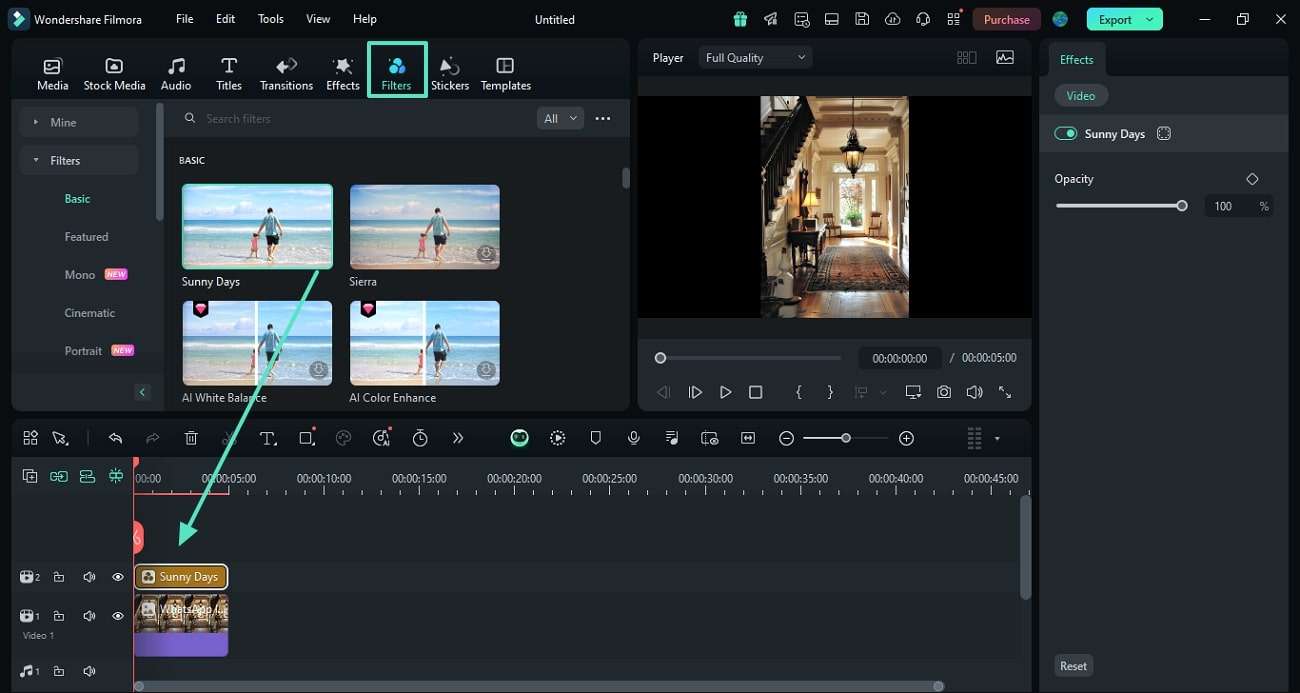
Étape 3. Ajoutez du texte pour améliorer l'accessibilité
Maintenant, accédez à la section « Titres » dans la barre d'outils supérieure et sélectionnez le style que vous préférez. Ensuite, faites glisser le titre vers la chronologie et saisissez le texte que vous souhaitez ajouter, que vous pouvez modifier à l'aide du panneau de droite.

Étape 4. Exportez le fichier au format JPG
En cliquant sur « Exporter », entrez les paramètres d'exportation et développez le menu « Format » pour sélectionner PNG. Enfin, cliquez sur le bouton « Exporter » en bas à droite pour enregistrer l'image sur votre appareil.
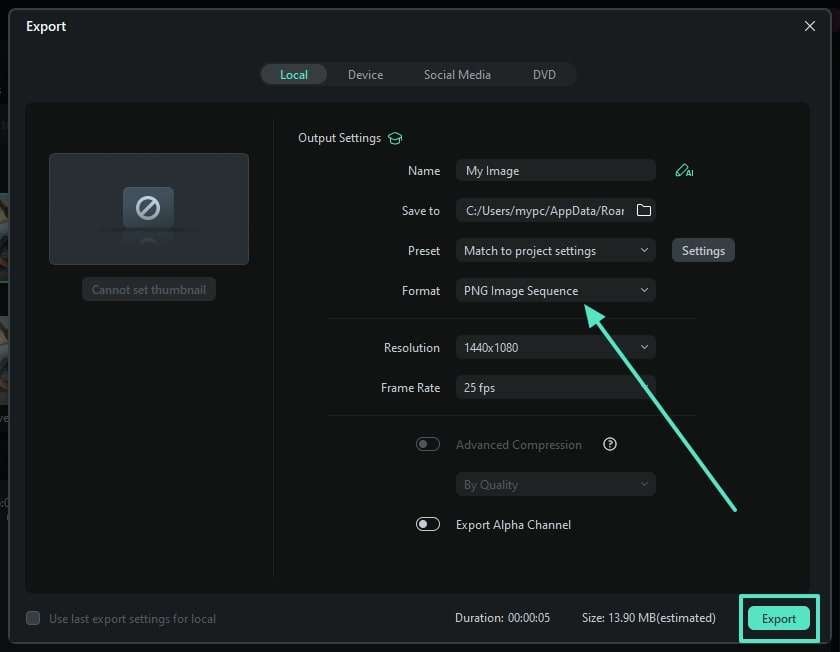
Conclusion
Pour conclure, cet article comprenait une discussion sur l'importance de l'édition de photos sur un iPhone. Plus tard, nous avons exploré les méthodes d'édition d'images à l'aide de l'application Photos intégrée sur iPhone et de diverses autres applications mobiles. Cependant, nous avons conclu que Wondershare Filmora est l'éditeur d'images le plus polyvalent pour iOS et les ordinateurs de bureau.



 Sécurité 100 % vérifiée | Aucun abonnement requis | Aucun logiciel malveillant
Sécurité 100 % vérifiée | Aucun abonnement requis | Aucun logiciel malveillant


